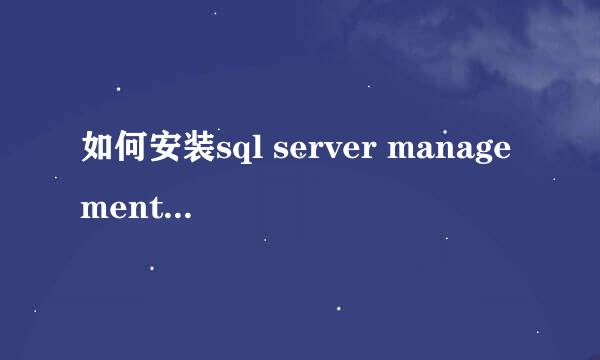安装SQL Server 2005的步骤
的有关信息介绍如下:
说明:安装SQL Server 2005的磁盘格式必须为NTFS格式。
保存数据文件的磁盘格式必须为NTFS格式。
点击安装文件中的“setup.exe”文件,如下图:
选中上图中的“我接受许可条款和条件(A)”,然后选择下一步,会出现如下图所示的界面:
点击“安装”按钮,系统将会安装一些必要的组件,会出现如下图所示的界面:
完成安装SQL Server之前需要安装的软件组件,后点击“下一步”,会出现如下图所示的界面:
点击“下一步”,会出现如下图所示的界面:
查看上图中“系统配置检查”结果,如果存在“错误”的记录,则不能继续安装;否则,点击“下一步”,会出现如下图所示的界面:
点击“下一步”,会出现如下图所示的界面:
选中上图中的“SQL Server Database Service(S)”,然后点击“高级”按钮,会出现如下图所示的界面:
选择上图中的“客户端组件”中将选择“将整个功能安装到硬盘上”,如下图:
点击上图中“下一步”按钮,会出现如下图所示的界面:
点击上图中的“下一步”按钮,会出现如下图所示的界面:
选中上图的中“使用内置系统账户”,然后点击“下一步”,会出现如下图所示的界面:
选中上图中“混合模式(Windows身份验证和SQL Server身份验证)(M)”的单选按钮,在下面的“输入密码”和“确认密码”处输入”123456”;然后点击上图中的“下一步”,会出现如下图所示的界面:
点击上图中的“下一步”按钮,会出现如下图所示的界面:
点击上图中的“下一步”按钮,会出现如下图所示的界面:
点击上图中的“安装”按钮,会出现如下图所示的安装界面:
出现上图的界面说明正在安装SQL Server的相关程序和组件,在安装过程中会出现如下图的对话框,直接点击“忽略”,安装软件会继续执行,如下图:
安装文件安装完成后,点击上图中的“下一步”按钮,会出现如下图所示的界面:
点击上图中的“完成”按钮,SQL Server 2005即安装完成。